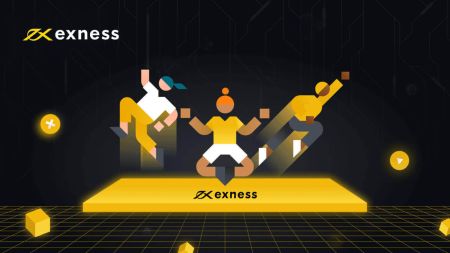Как зарегистрироваться и начать торговать на демо-счете на Exness
Это руководство проведет вас через процесс регистрации демо-счета на Exness и начала торговли, гарантируя, что вы сможете эффективно практиковаться и готовиться к реальным торговым сценариям.
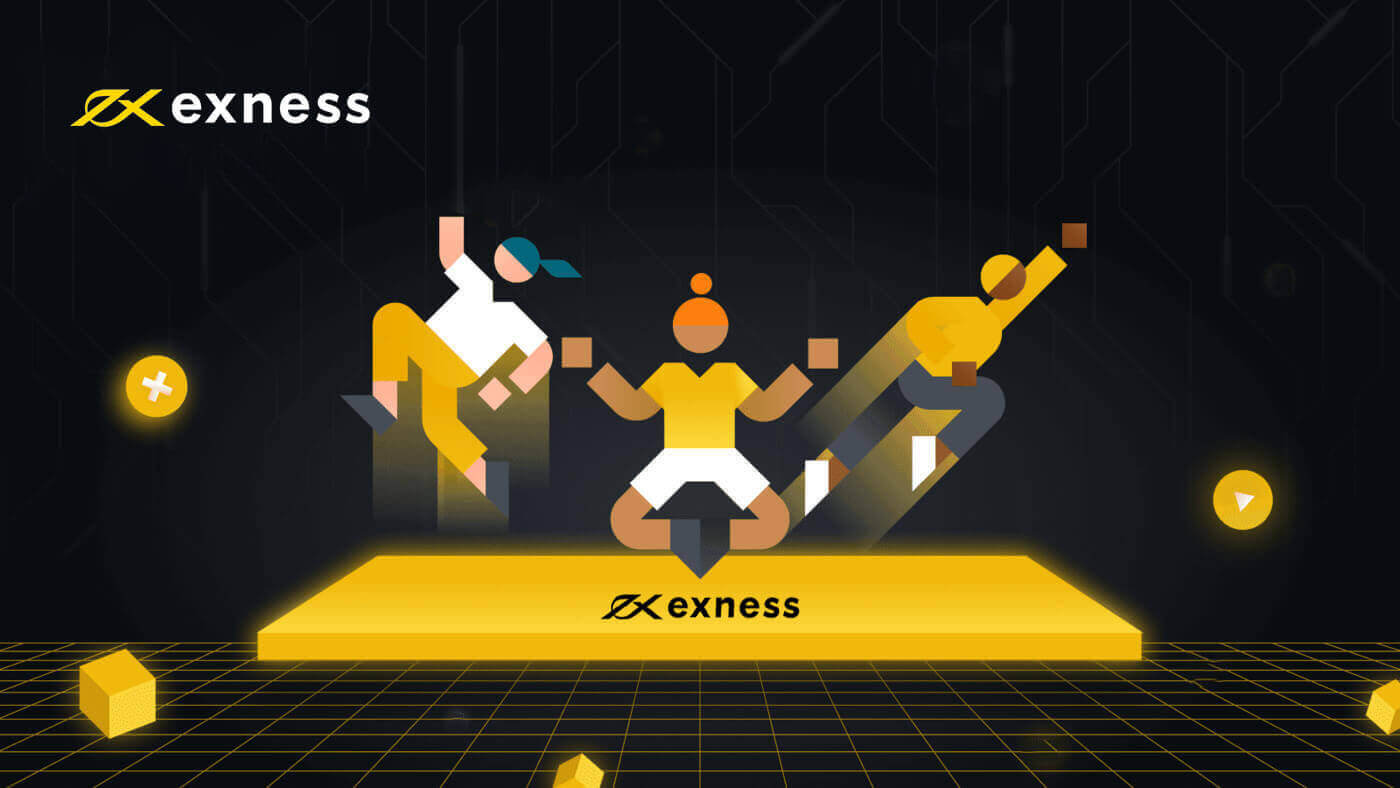
Как зарегистрировать демо-счет
Как зарегистрировать демо-счет [Веб]
Как зарегистрировать учетную запись
1. Чтобы открыть демо-счет Exness, нажмите кнопку « Открыть счет », расположенную в правом верхнем углу веб-страницы.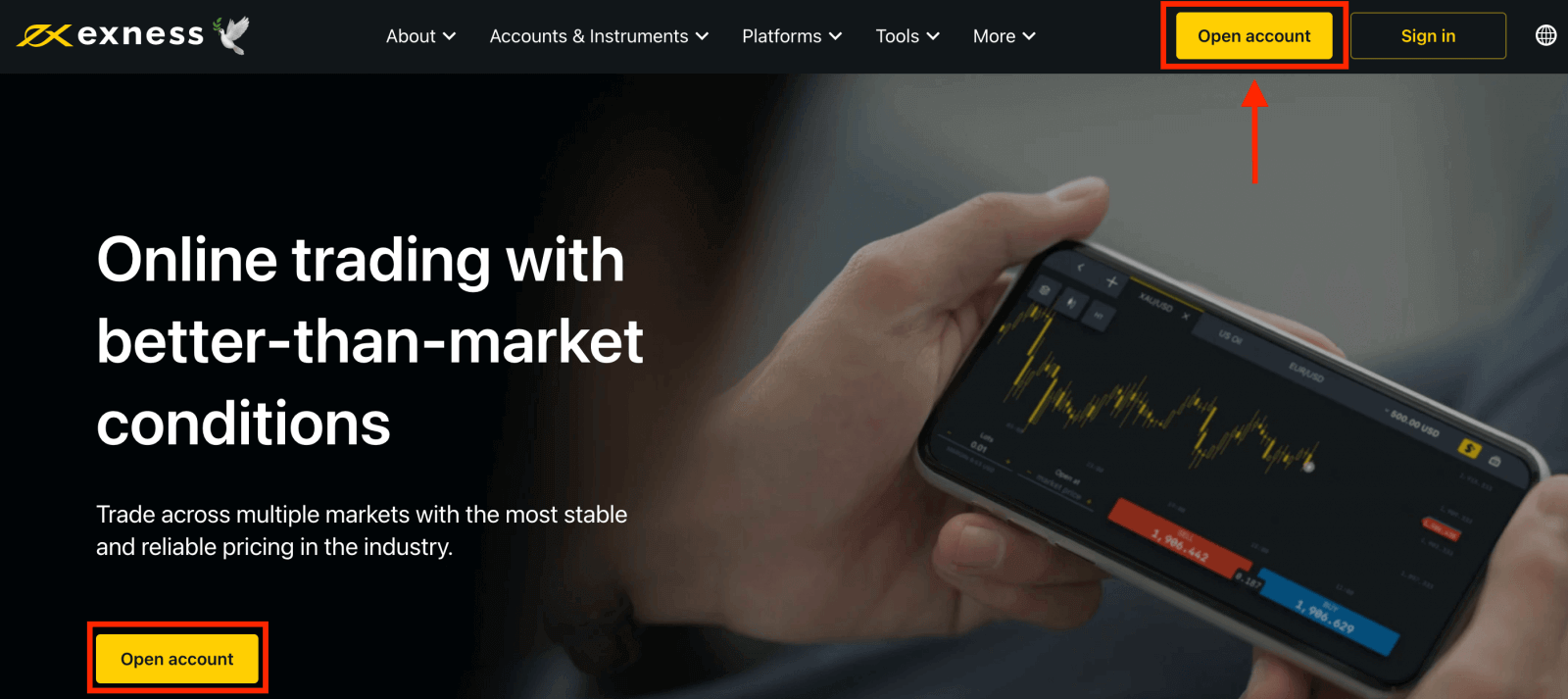
2. Вы увидите регистрационную форму, в которой вам будет предложено заполнить свои данные:
- Выберите страну проживания ; ее нельзя изменить, и она будет определять, какие платежные услуги вам будут доступны.
- Введите свой адрес электронной почты .
- Создайте пароль для своей учетной записи Exness, следуя приведенным инструкциям.
- Введите код партнера (необязательно), который свяжет вашу учетную запись Exness с партнером в партнерской программе Exness .
- Примечание : в случае неверного кода партнера это поле ввода будет очищено, чтобы вы могли повторить попытку.
- Отметьте галочкой пункт, указывающий, что вы не являетесь гражданином или резидентом США, если это относится к вам.
- Нажмите «Продолжить» после того, как предоставите всю необходимую информацию.
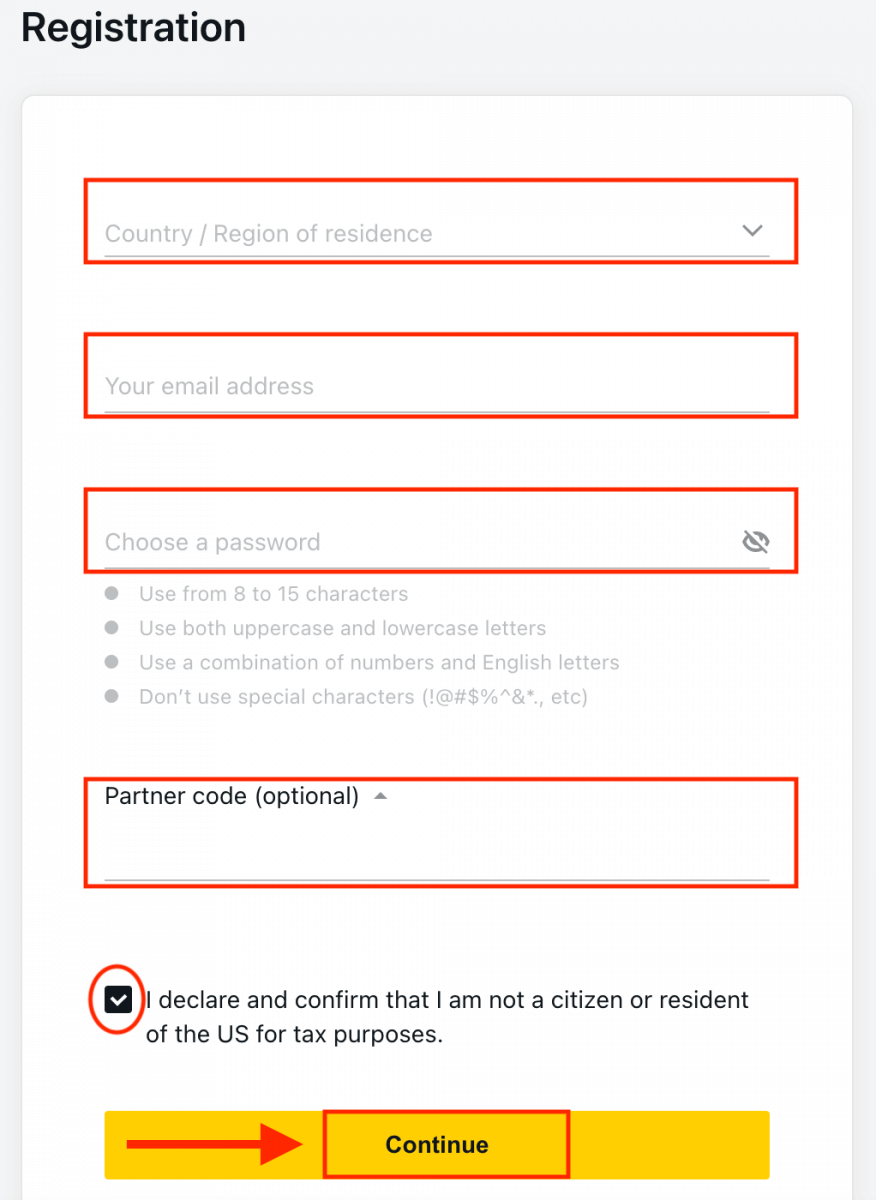
3. Поздравляем, вы успешно зарегистрировали новый счет Exness и будете перенаправлены в Exness Terminal.
Вам нужно будет выбрать, хотите ли вы открыть реальный или бесплатный демо-счет. Реальный счет использует реальные деньги, в то время как демо-счет позволяет вам использовать виртуальную валюту без риска. При этом вы не можете вывести средства с демо-счета. Нажмите кнопку « Демо-счет », чтобы торговать с демо-счетом.
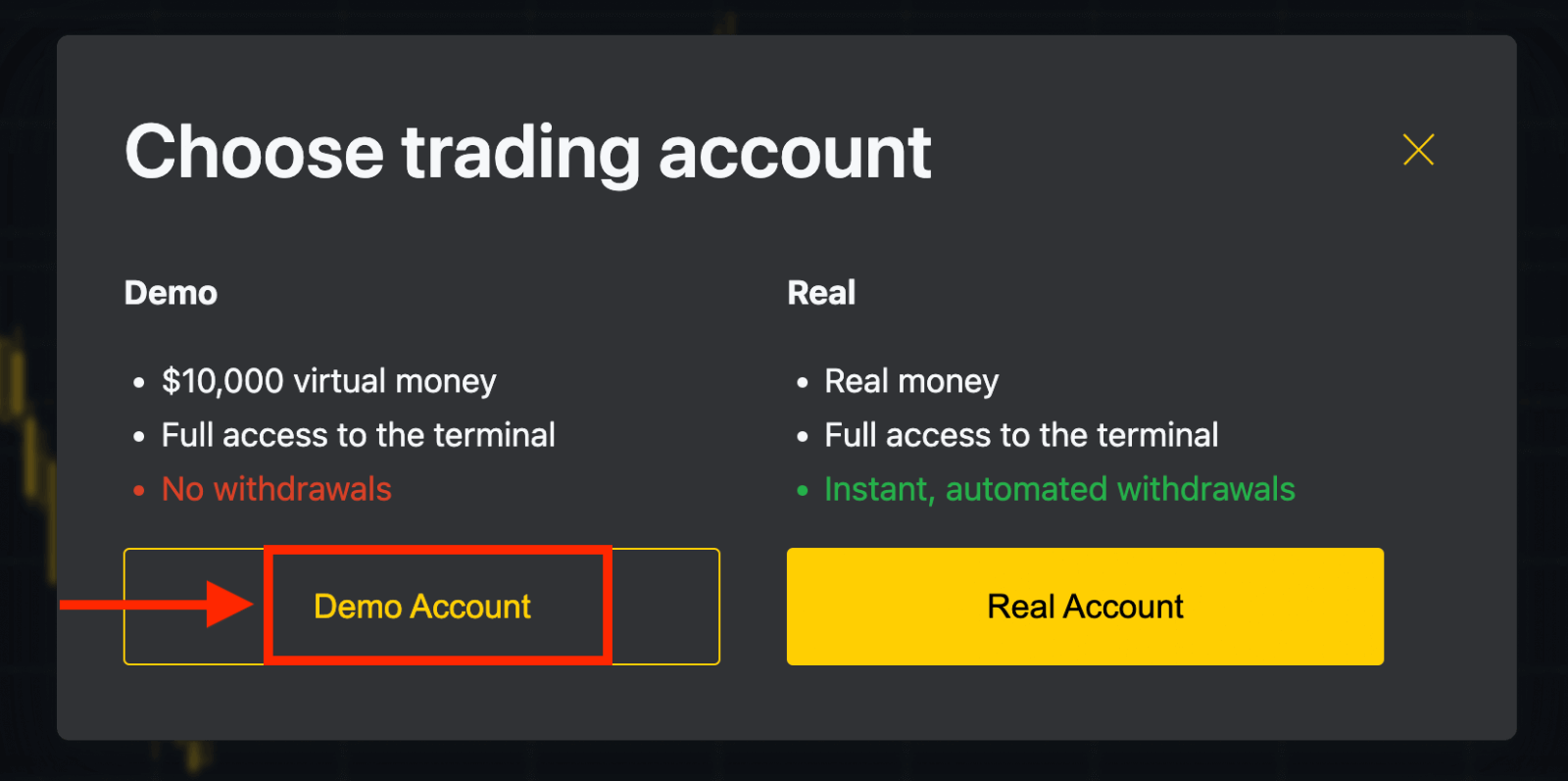
10 000 долларов на демо-счете позволяют вам практиковаться столько, сколько вам нужно, бесплатно. Вы сможете практиковать стратегии и знакомиться с платформой без лишних хлопот.
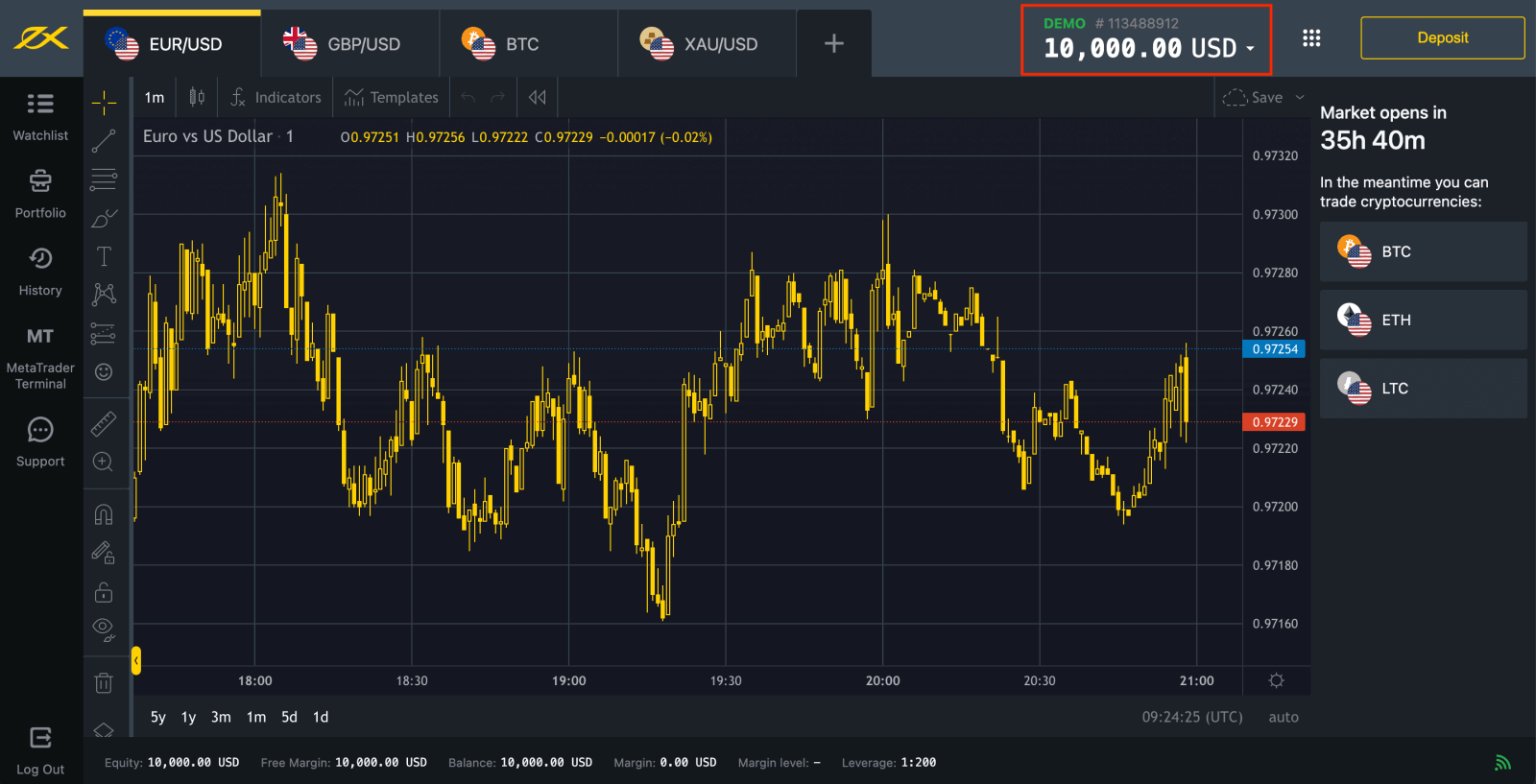
Или нажмите желтую кнопку « Реальный счет », чтобы торговать с реальным счетом.
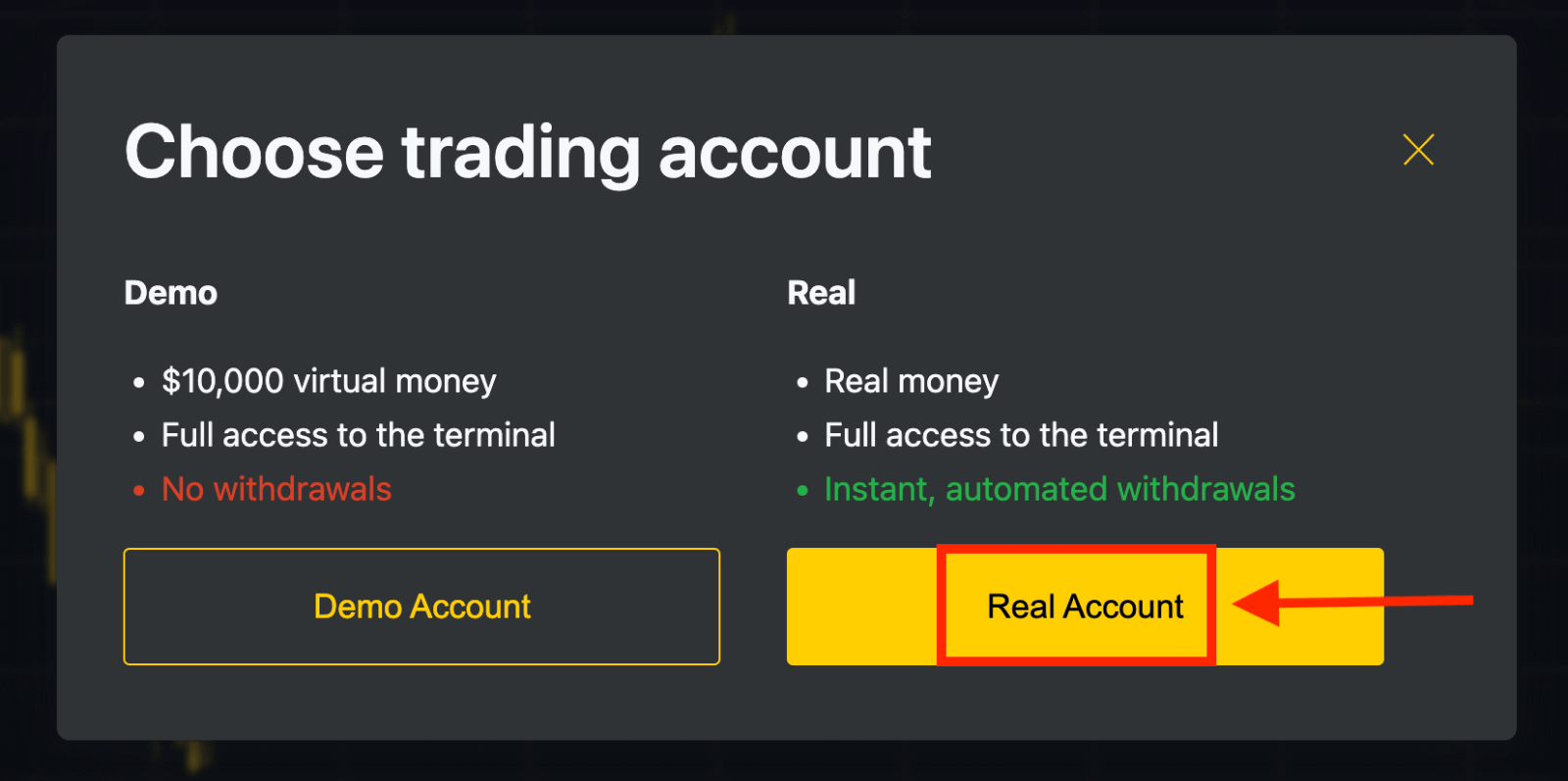
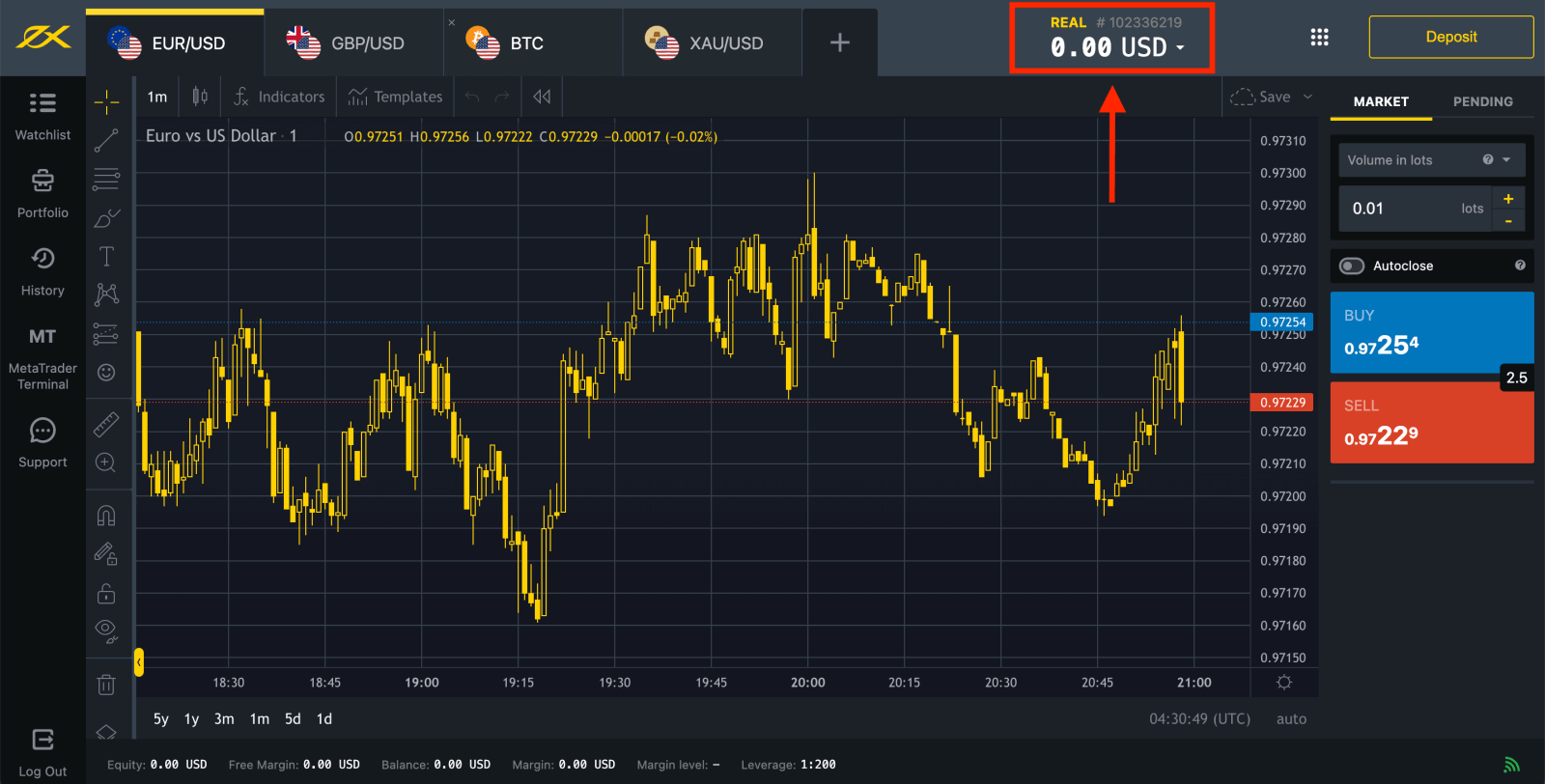
Перейдите в Личный кабинет , чтобы открыть больше торговых счетов.
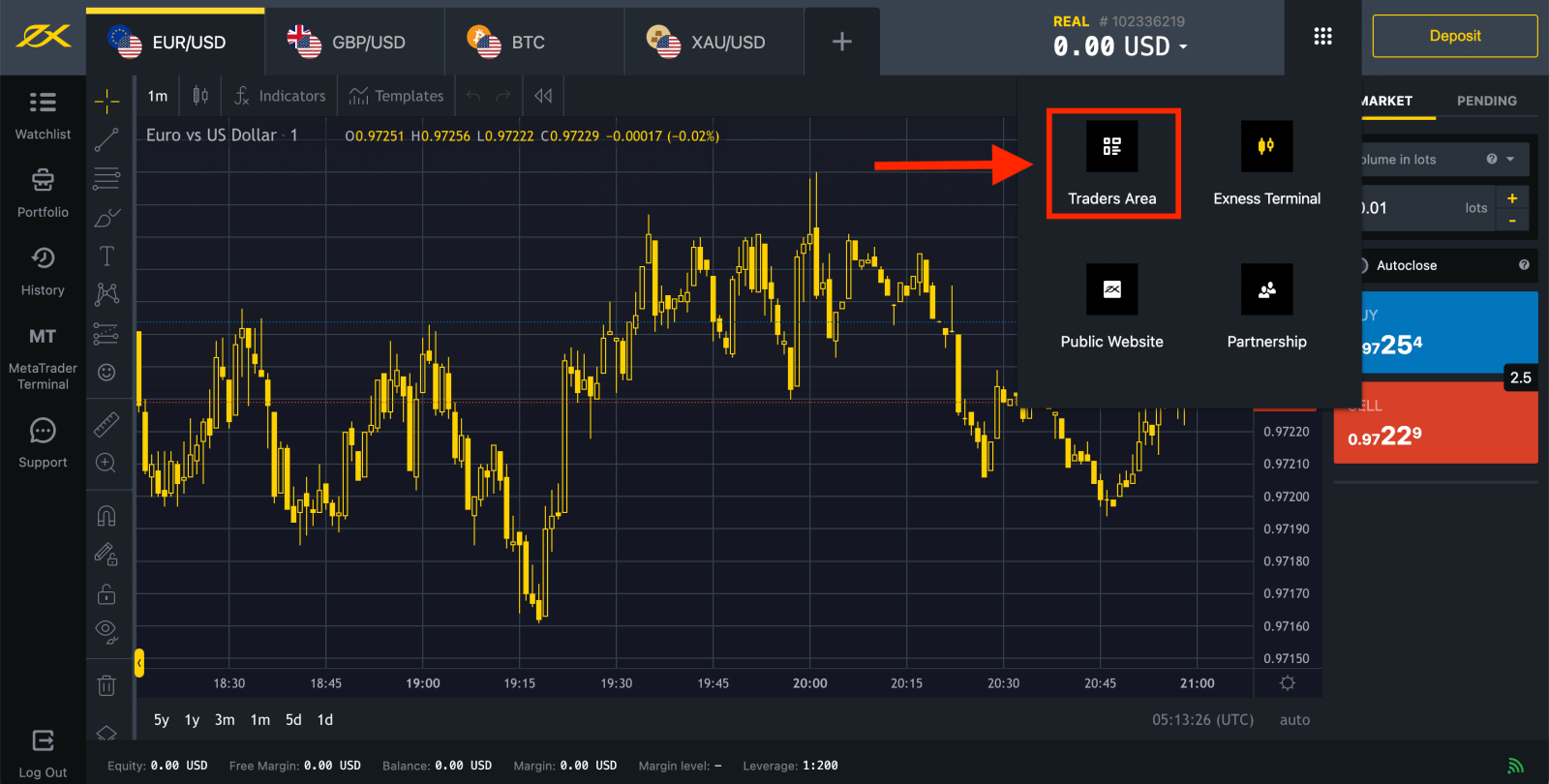
По умолчанию в вашем новом Личном кабинете создаются реальный торговый счет и демо-счет (оба для MT5); но есть возможность открывать новые торговые счета. 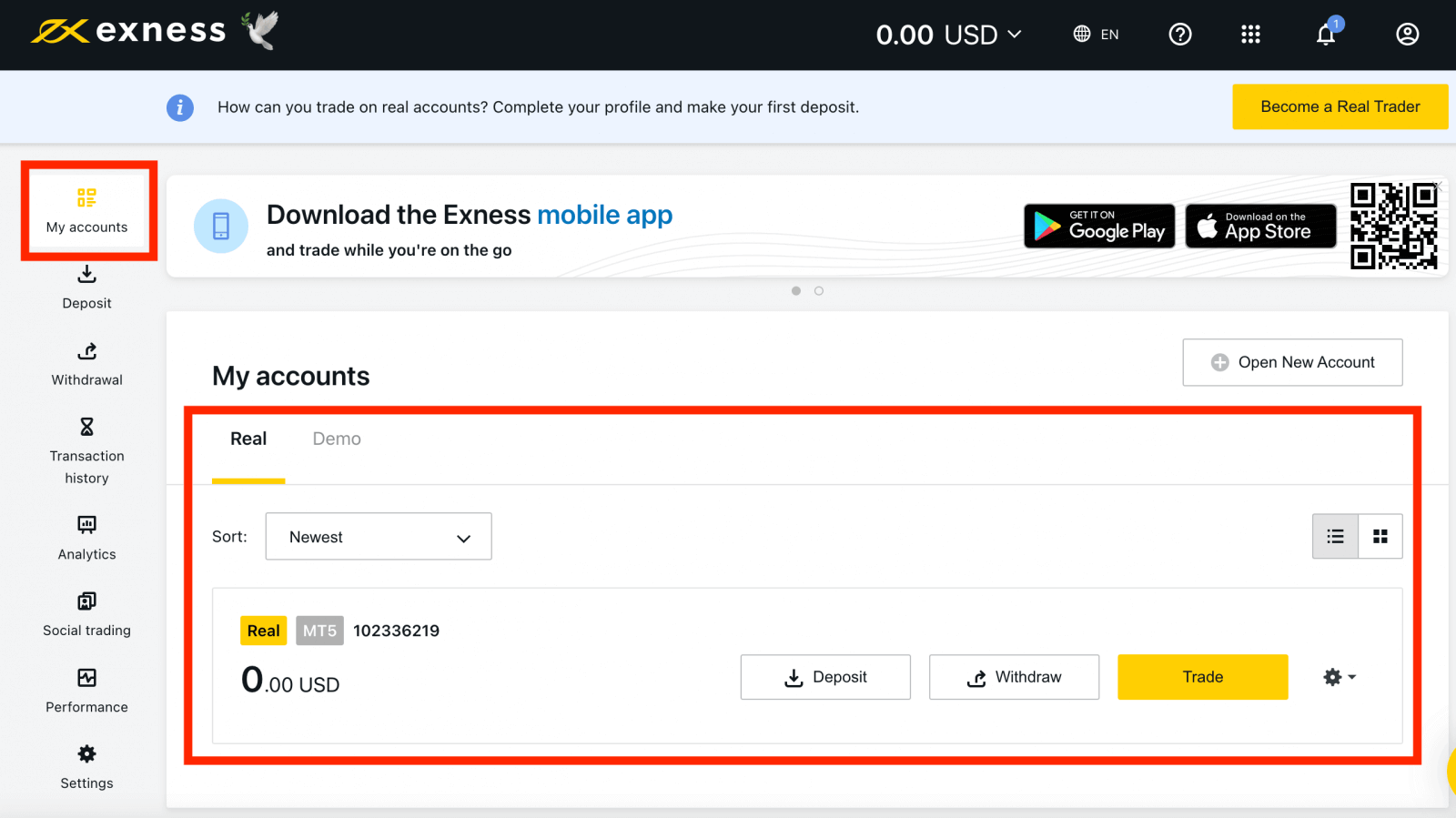
Регистрация в Exness может быть осуществлена в любое время, даже прямо сейчас!
После регистрации вам рекомендуется полностью верифицировать свою учетную запись Exness , чтобы получить доступ ко всем функциям, доступным только для полностью верифицированных личных кабинетов.
Как создать новый торговый счет
Вот как это сделать:
1. В своем новом Личном кабинете нажмите « Открыть новый счет» в области «Мои счета». 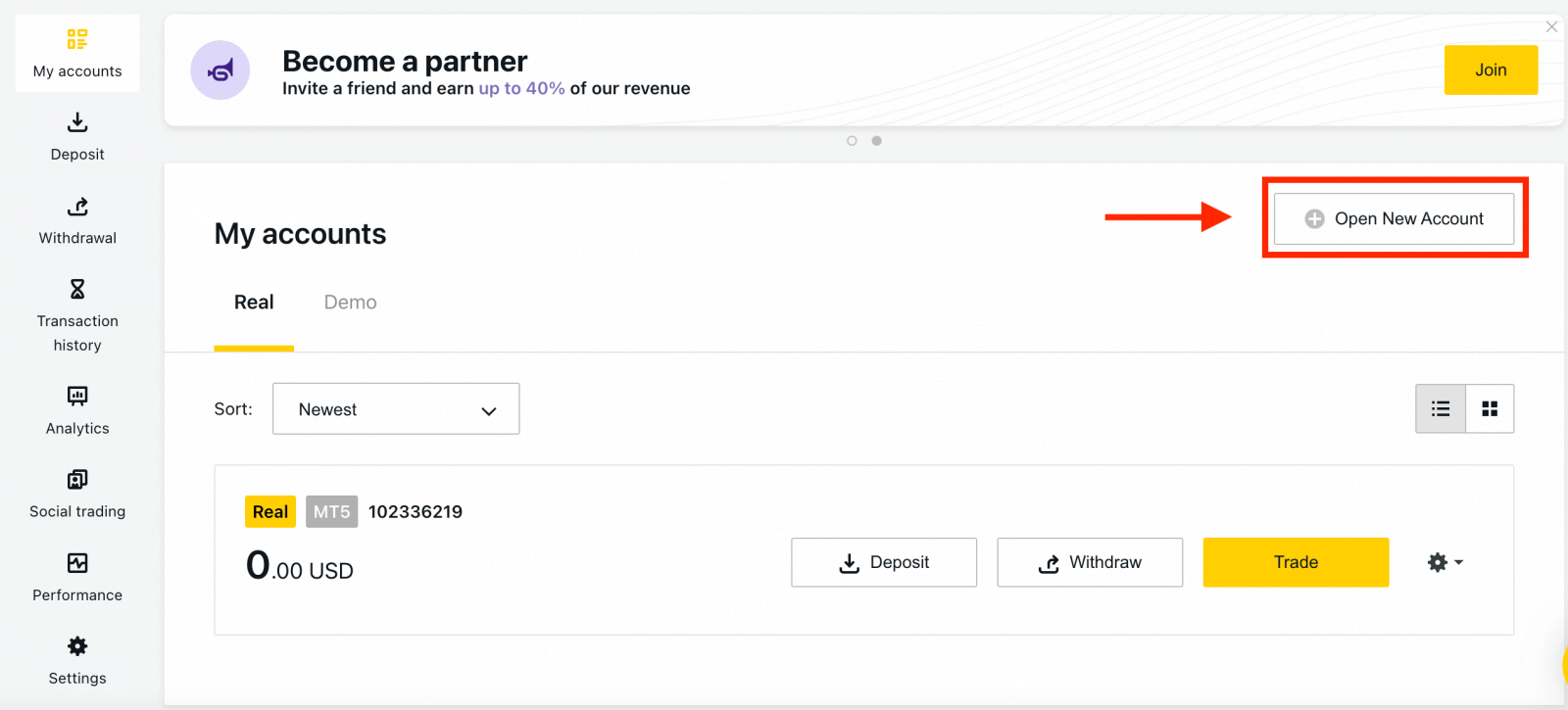
2. Выберите из доступных типов торговых счетов и предпочтете ли вы реальный или демо-счет. 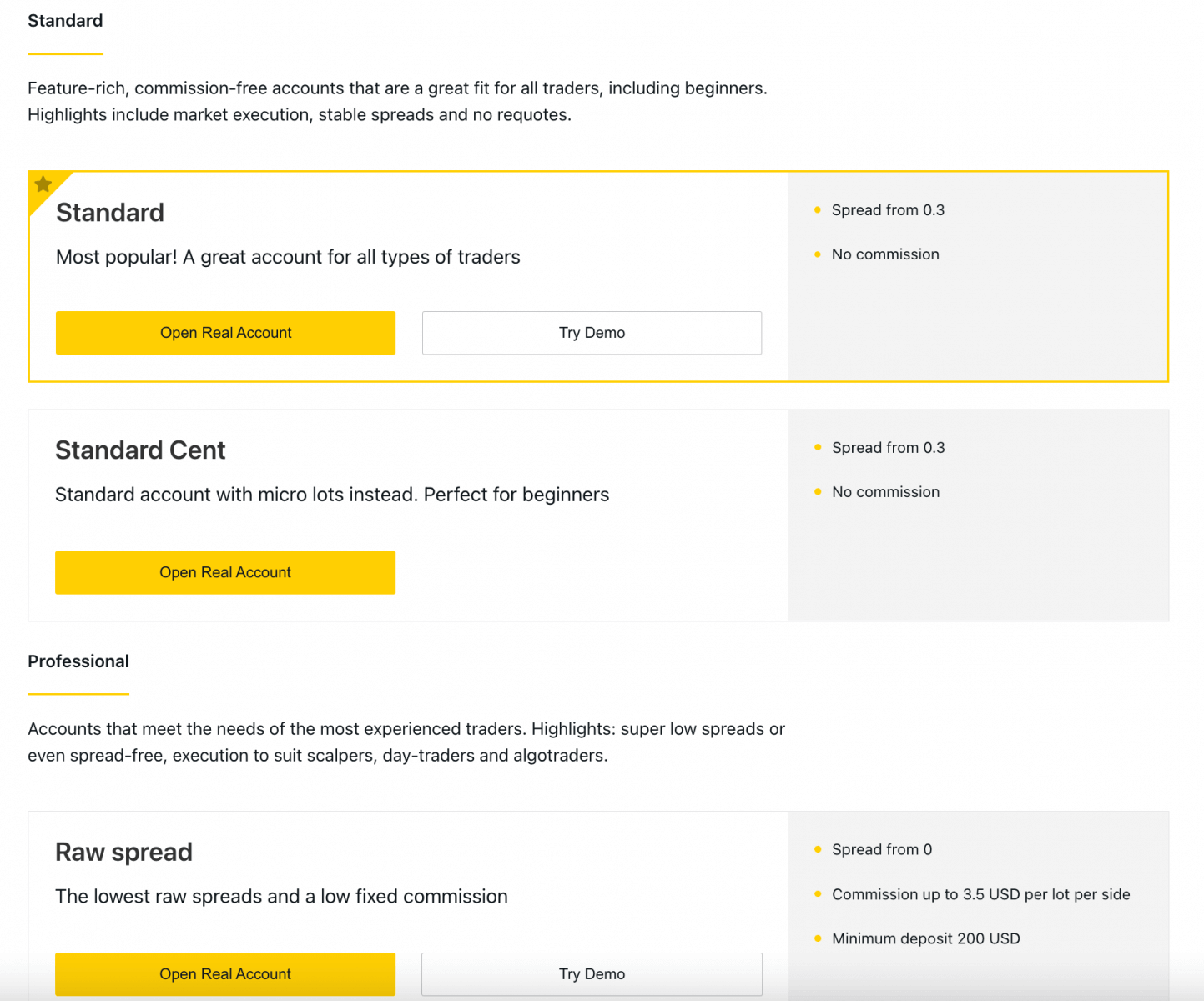
3. На следующем экране представлены следующие настройки:
- Еще один шанс выбрать реальный или демо- счет.
- Выбор между торговыми терминалами MT4 и MT5 .
- Установите максимальное кредитное плечо.
- Выберите валюту вашего счета (обратите внимание, что ее нельзя будет изменить для этого торгового счета после установки).
- Создайте псевдоним для этого торгового счета.
- Установите пароль торгового счета.
- Нажмите «Создать учетную запись», когда будете удовлетворены своими настройками.

4. Ваш новый торговый счет появится на вкладке «Мои счета». 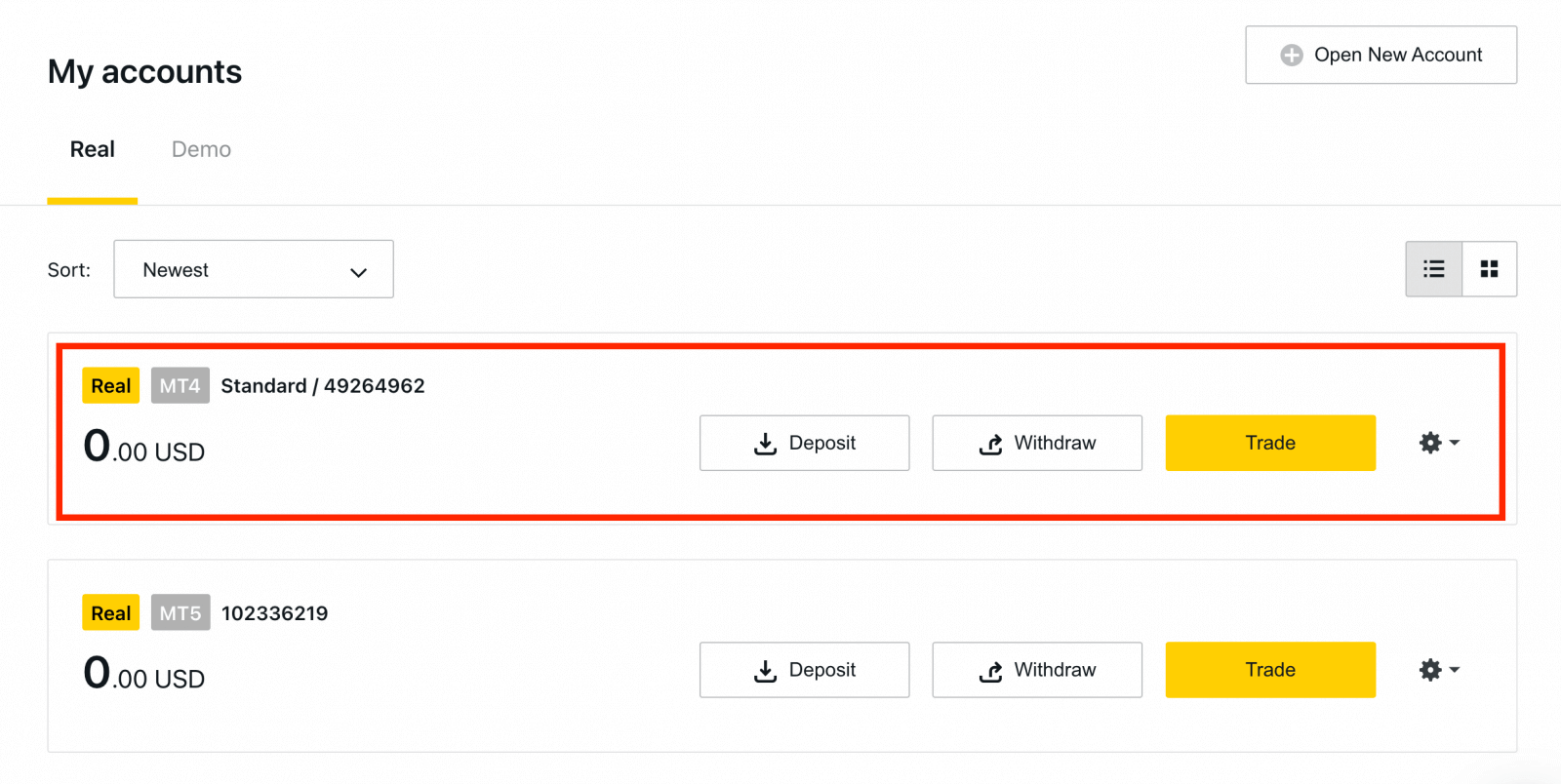
Поздравляем, вы открыли новый торговый счет.
Как пополнить счет в Exness
Как зарегистрировать демо-счет [Приложение]
Настройка и регистрация
1. Сначала загрузите приложение Exness Trader из App Store или Google Play .2. Установите и загрузите Exness Trader.
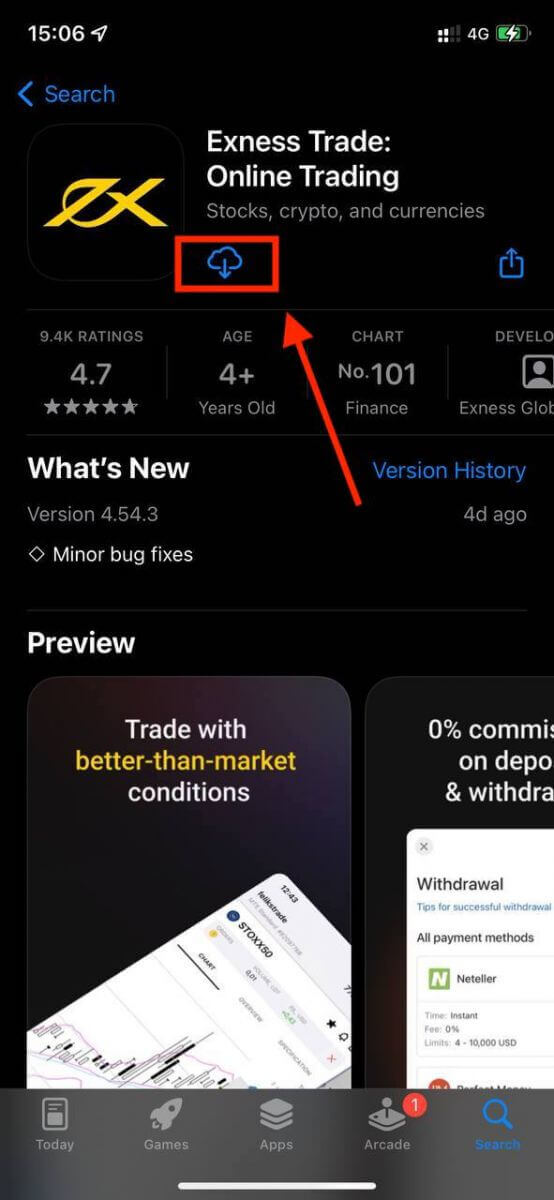
3. Нажмите «Зарегистрироваться» .
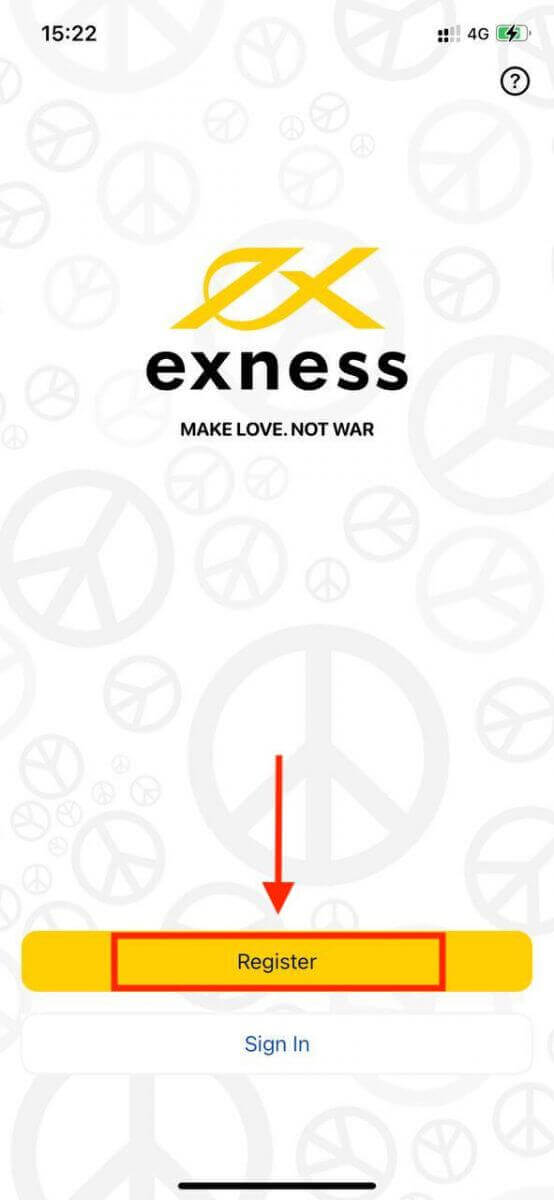
4. Нажмите «Изменить страну/регион» , чтобы выбрать страну проживания из списка, затем нажмите « Продолжить» .
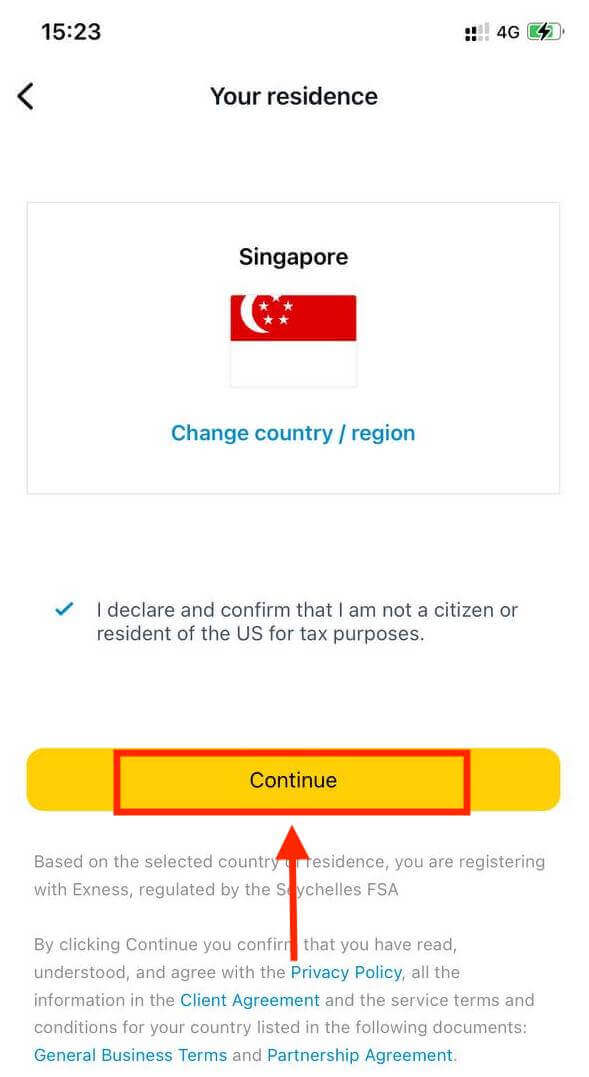
5. Введите свой адрес электронной почты и нажмите «Продолжить» .
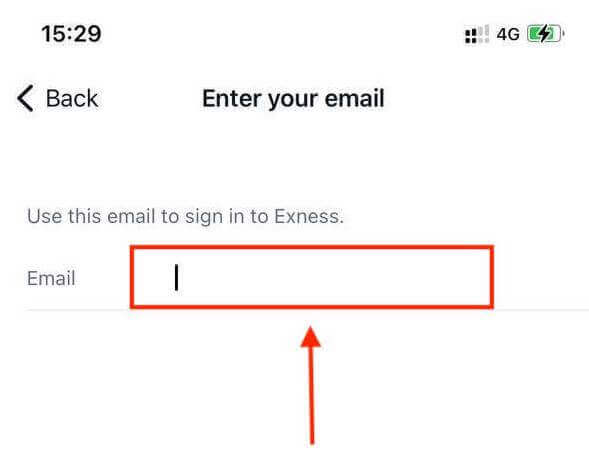
6. Создайте пароль, отвечающий требованиям. Нажмите «Продолжить» .
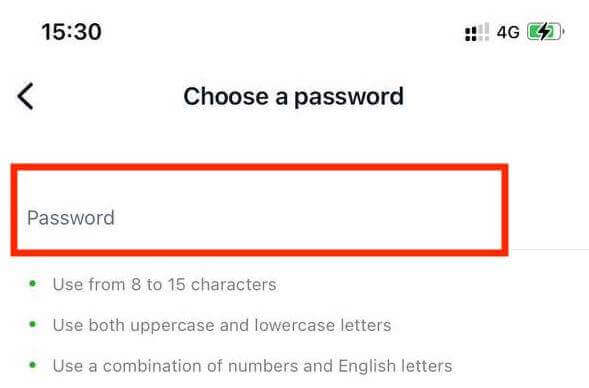
7. Укажите свой номер телефона и нажмите « Отправить мне код» .
8. Введите 6-значный проверочный код, отправленный на ваш номер телефона, затем нажмите « Продолжить» . Если время истекло, вы можете нажать «Отправить мне код повторно»
. 9. Создайте 6-значный пароль и введите его повторно для подтверждения. Это обязательно и должно быть выполнено перед входом в Exness Trader.
10. Вы можете настроить биометрические данные, нажав « Разрешить» , если ваше устройство поддерживает эту функцию, или пропустить этот шаг, нажав «Не сейчас» .
11. Откроется экран пополнения, но вы можете нажать «Назад», чтобы вернуться в основную область приложения.
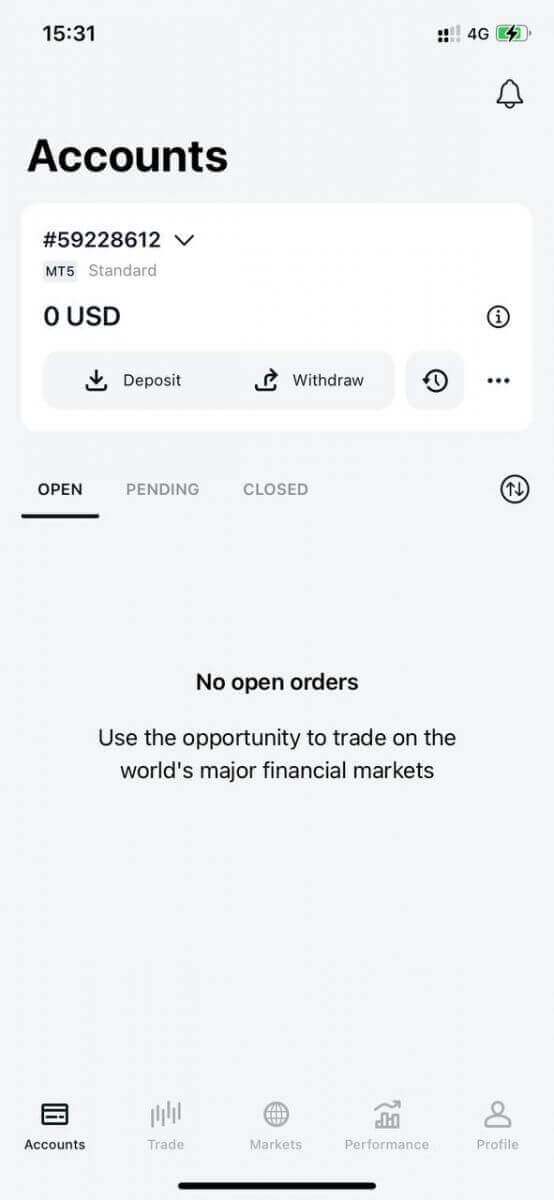
Поздравляем, Exness Trader настроен и готов к использованию.
После регистрации для вас создается демо-счет (с виртуальными средствами в размере 10 000 долларов США) для практики торговли.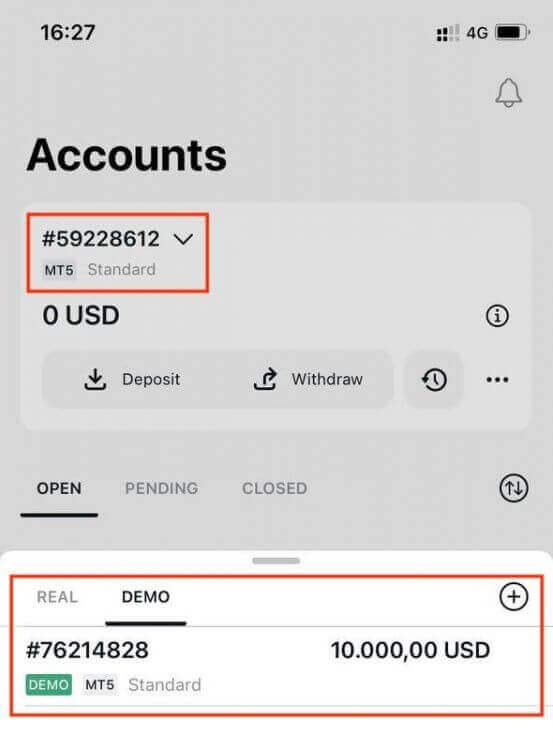
Наряду с демо-счетом при регистрации для вас также создается реальный счет.
Как создать новый торговый счет
После регистрации личного кабинета создать торговый счет очень просто. Давайте рассмотрим, как создать счет в приложении Exness Trader. 1. Нажмите на раскрывающееся меню на вкладке «Счета» на главном экране.
2. Нажмите на знак «плюс» справа и выберите «Новый реальный счет» или «Новый демо-счет» .
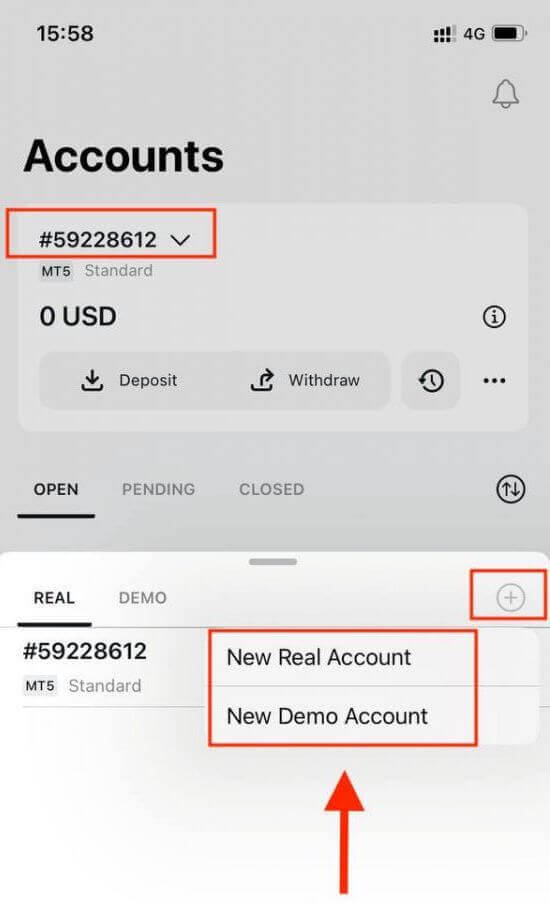
3. Выберите предпочитаемый тип счета в полях MetaTrader 5 и MetaTrader 4.
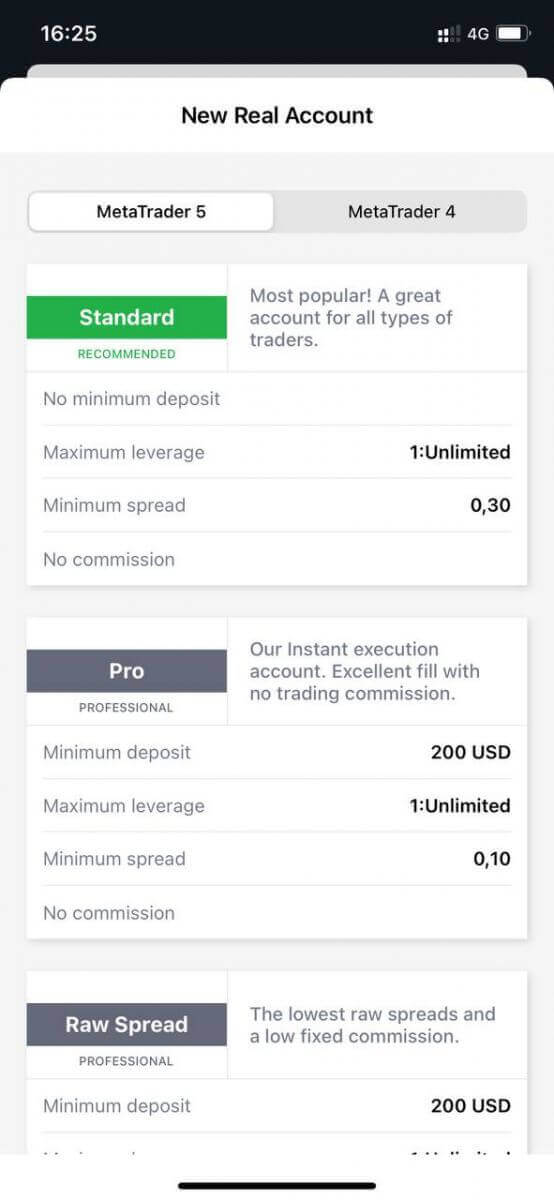
4. Установите валюту счета , кредитное плечо и введите псевдоним счета . Нажмите «Продолжить» .
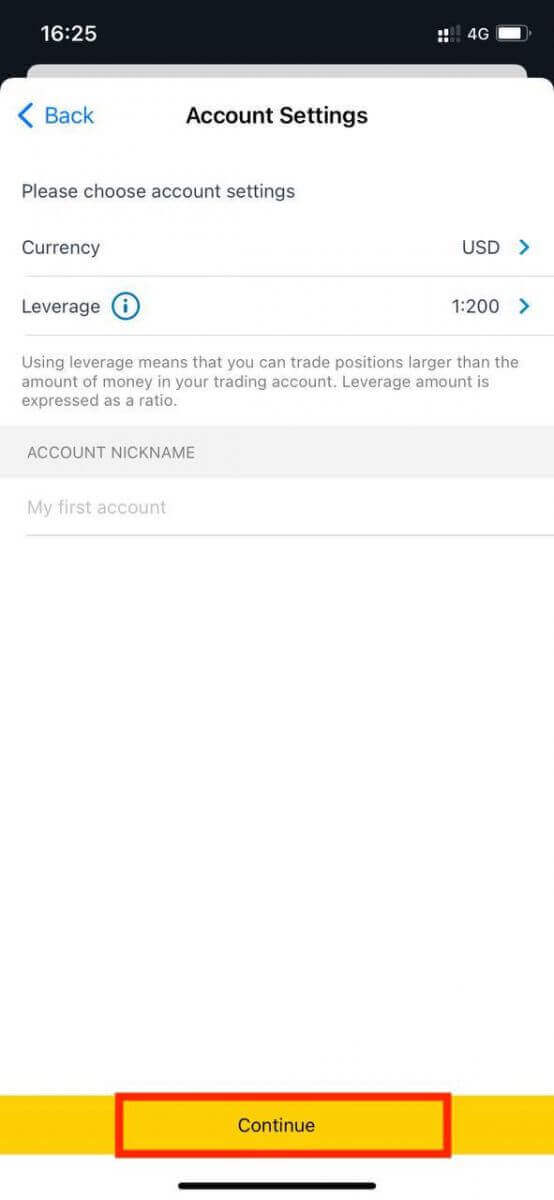
5. Установите торговый пароль в соответствии с отображаемыми требованиями.
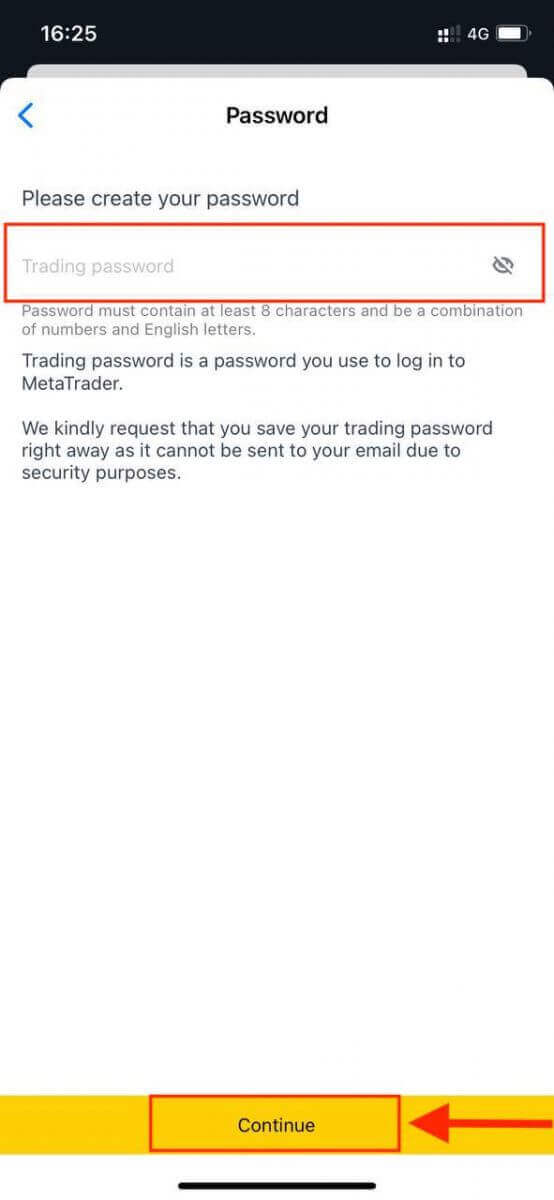
Вы успешно создали торговый счет. Нажмите «Внести депозит» , чтобы выбрать способ оплаты для внесения средств , а затем нажмите «Торговля».
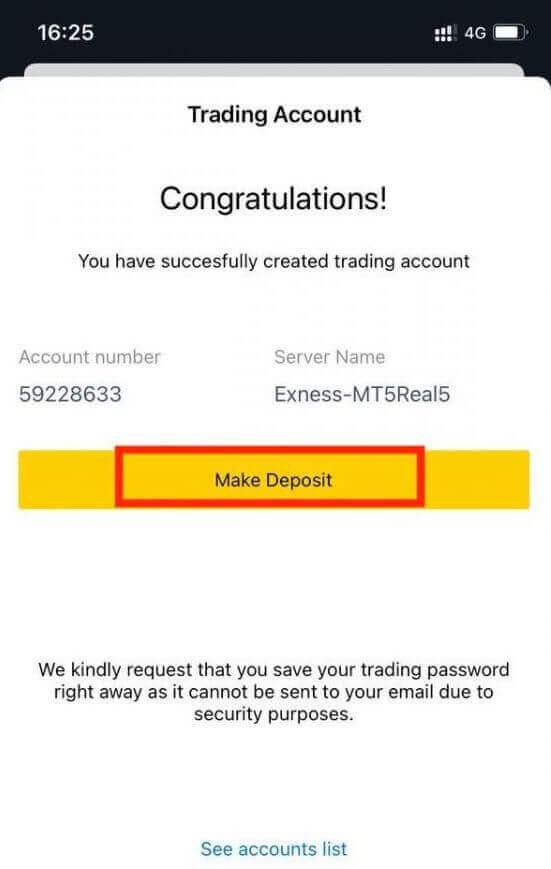
Ваш новый торговый счет отобразится ниже.
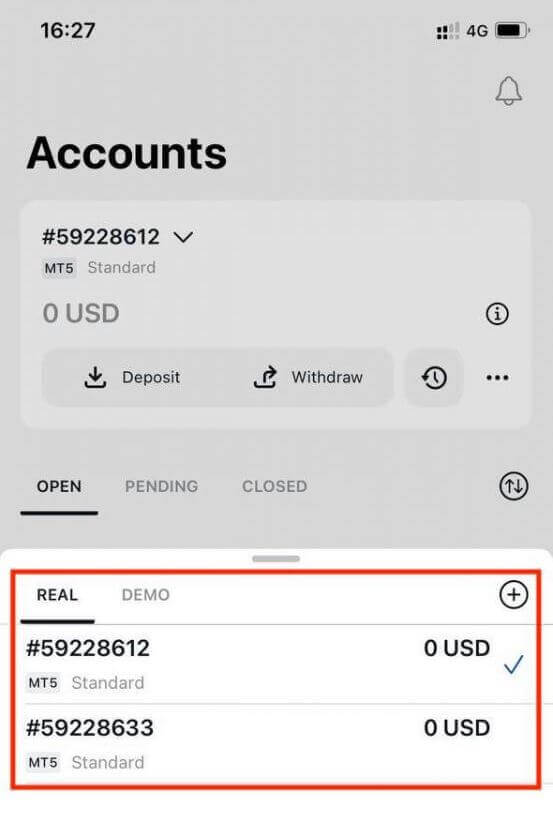
Обратите внимание, что валюта счета, установленная для счета, не может быть изменена после установки. Если вы хотите изменить псевдоним своего счета, вы можете сделать это, войдя в веб-личный кабинет.
В чем разница между реальным и демо-счетом?
Главное отличие заключается в том, что на реальных счетах вы будете торговать реальными средствами, тогда как на демо- счетах используются виртуальные деньги, не имеющие реальной ценности для торговли.
В остальном рыночные условия для Демо- счетов точно такие же, как и для Реальных счетов, что делает их идеальными для отработки ваших стратегий. Кроме того, они доступны для любого типа счета, кроме Стандартного Цента .
Если вы хотите попробовать использовать демо-счет самостоятельно, зарегистрируйтесь и мгновенно получите виртуальные деньги (10 000 долларов США) для практики.
Как начать торговать на Форекс с Exness
Как разместить новый ордер в MT4
Щелкните правой кнопкой мыши по графику, затем щелкните «Торговля» → выберите «Новый ордер».Или
дважды щелкните по валюте, которую вы хотите заказать на MT4. Появится окно ордера.
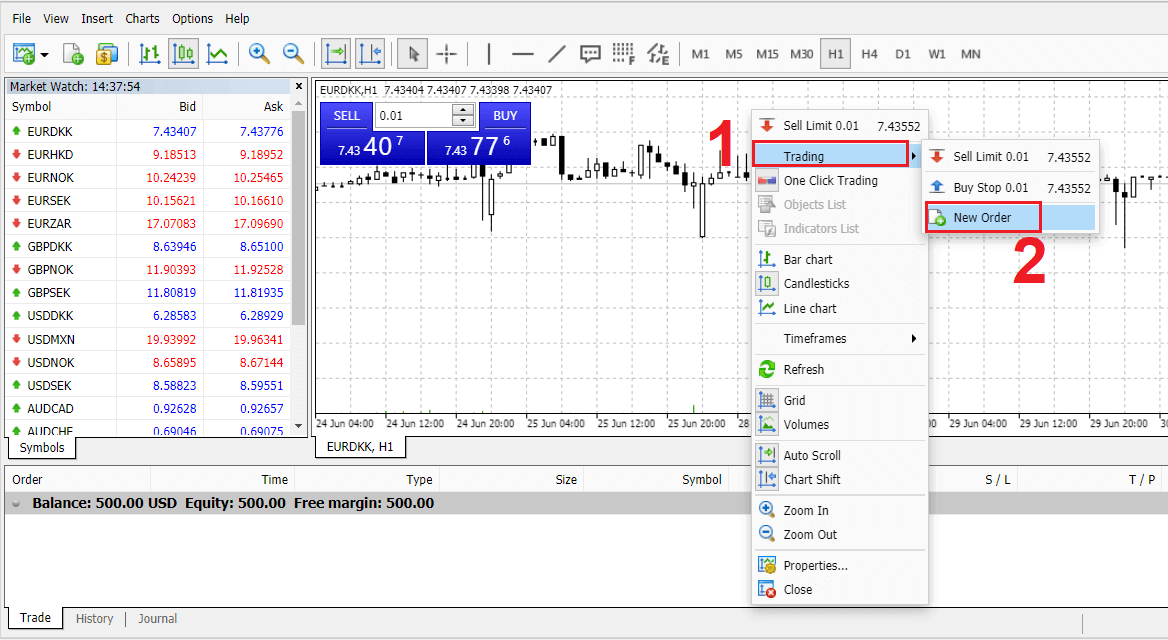
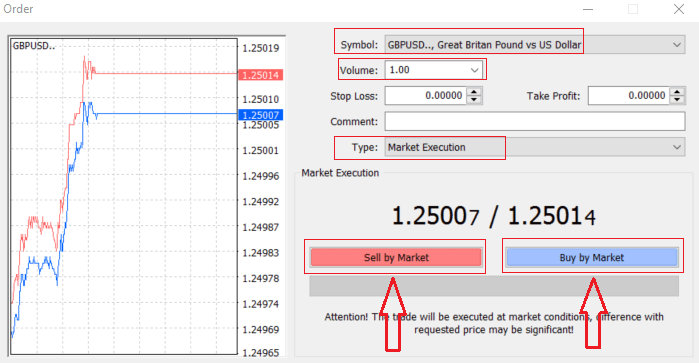
Символ : отметьте символ валюты, которой вы хотите торговать, в поле символа.
Объем : вы должны решить размер вашего контракта, вы можете щелкнуть по стрелке и выбрать объем из перечисленных вариантов раскрывающегося списка или щелкнуть левой кнопкой мыши в поле объема и ввести необходимое значение.
Не забывайте, что размер вашего контракта напрямую влияет на вашу возможную прибыль или убыток.
Комментарий : этот раздел не является обязательным, но вы можете использовать его для идентификации своих сделок, добавив комментарии.
Тип : который по умолчанию установлен на рыночное исполнение,
- Market Execution — модель исполнения ордеров по текущей рыночной цене.
- Отложенный ордер используется для установки будущей цены, по которой вы намерены открыть сделку.
Наконец, вам нужно решить, какой тип ордера открыть, вы можете выбрать между ордером на продажу и ордером на покупку.
Sell by Market открывается по цене спроса и закрывается по цене предложения, в этом типе ордера ваша сделка может принести прибыль, если цена пойдет вниз.
Buy by Market открывается по цене предложения и закрывается по цене предложения, в этом типе ордера ваша сделка может принести прибыль, если цена пойдет вверх.
После того, как вы нажмете «Купить» или «Продать», ваш ордер будет мгновенно обработан, вы можете проверить свой ордер в торговом терминале.

Как разместить отложенный ордер с помощью MT4
Сколько отложенных ордеров
В отличие от ордеров с мгновенным исполнением, где сделка размещается по текущей рыночной цене, отложенные ордера позволяют вам устанавливать ордера, которые открываются, как только цена достигает соответствующего уровня, выбранного вами. Доступно четыре типа отложенных ордеров, но мы можем сгруппировать их всего в два основных типа:
- Заказы, ожидающие преодоления определенного рыночного уровня
- Заказы, ожидающие отскока от определенного рыночного уровня
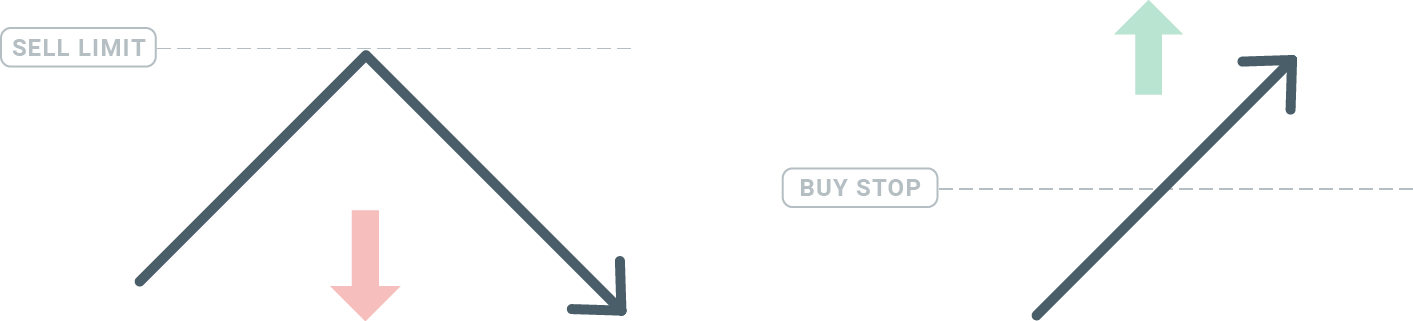
Buy Stop
Ордер Buy Stop позволяет вам установить ордер на покупку выше текущей рыночной цены. Это означает, что если текущая рыночная цена составляет $20, а ваш Buy Stop составляет $22, то позиция на покупку или длинная позиция будет открыта, как только рынок достигнет этой цены.
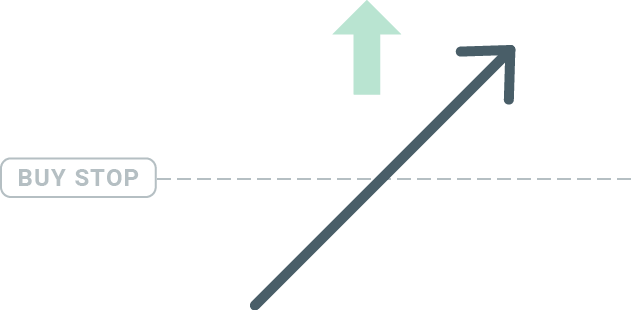
Sell Stop
Ордер Sell Stop позволяет вам установить ордер на продажу ниже текущей рыночной цены. Таким образом, если текущая рыночная цена составляет $20, а ваша цена Sell Stop составляет $18, то позиция на продажу или «короткая» позиция будет открыта, как только рынок достигнет этой цены.
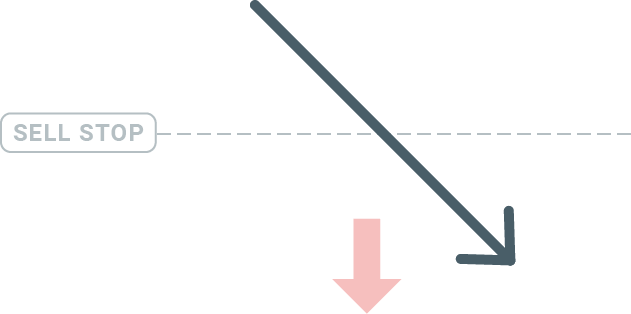
Buy Limit
Противоположность buy stop, ордер Buy Limit позволяет вам установить ордер на покупку ниже текущей рыночной цены. Это означает, что если текущая рыночная цена составляет $20, а ваша цена Buy Limit составляет $18, то как только рынок достигнет уровня цены в $18, будет открыта позиция на покупку.
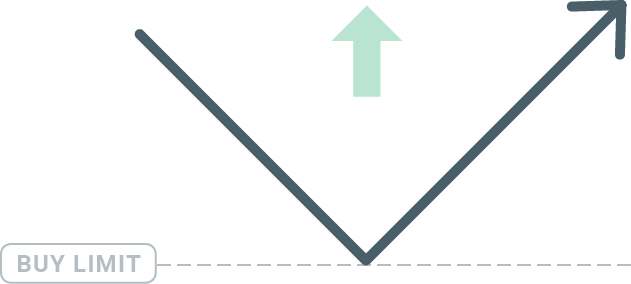
Sell Limit
Наконец, ордер Sell Limit позволяет вам установить ордер на продажу выше текущей рыночной цены. Таким образом, если текущая рыночная цена составляет 20 долларов, а установленная цена Sell Limit составляет 22 доллара, то как только рынок достигнет ценового уровня 22 доллара, на этом рынке будет открыта позиция на продажу.
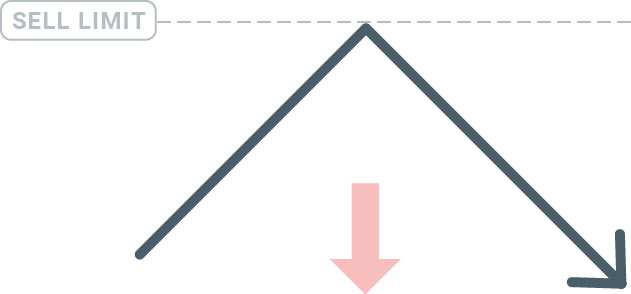
Открытие отложенных ордеров
Вы можете открыть новый отложенный ордер, просто дважды щелкнув по названию рынка в модуле Market Watch. После этого откроется окно нового ордера, и вы сможете изменить тип ордера на Pending order. Затем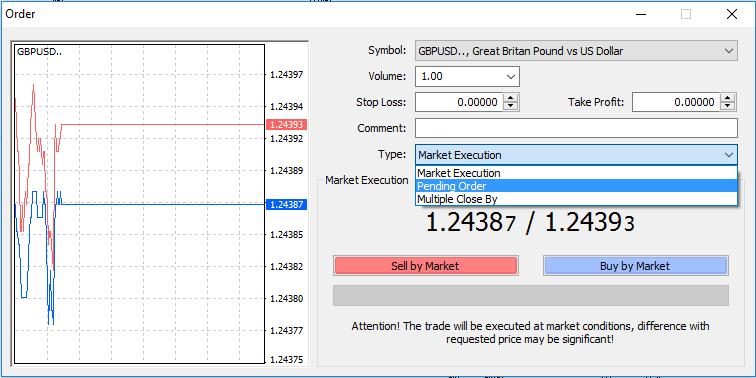
выберите уровень рынка, на котором будет активирован отложенный ордер. Вам также следует выбрать размер позиции на основе объема.
При необходимости вы можете установить дату истечения срока действия («Expiry»). После того, как все эти параметры установлены, выберите желаемый тип ордера в зависимости от того, хотите ли вы открыть длинную или короткую позицию, а также stop или limit, и нажмите кнопку «Place». Как
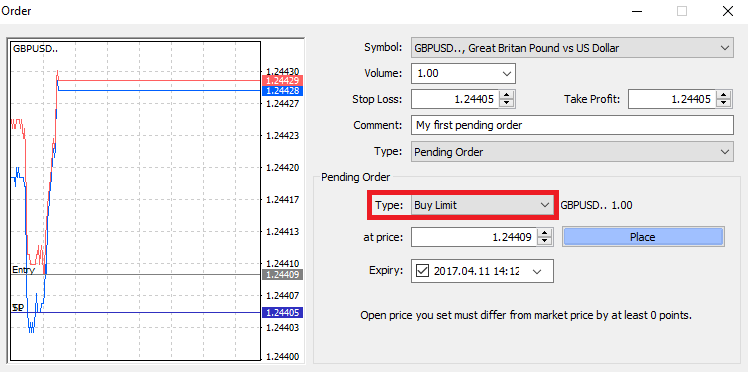
видите, отложенные ордера — очень мощные функции MT4. Они наиболее полезны, когда вы не можете постоянно следить за рынком для точки входа или если цена инструмента быстро меняется, и вы не хотите упустить возможность.
Как закрыть ордера с помощью MT4
Чтобы закрыть открытую позицию, нажмите «x» на вкладке «Торговля» в окне «Терминал».
Или щелкните правой кнопкой мыши по строке ордера на графике и выберите «Закрыть».
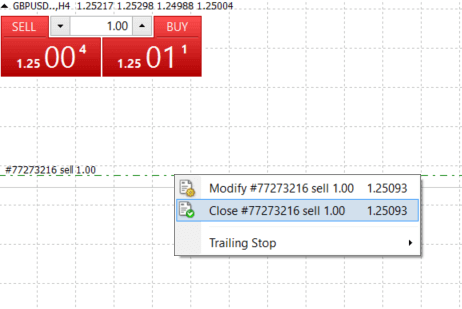
Если вы хотите закрыть только часть позиции, щелкните правой кнопкой мыши по открытому ордеру и выберите «Изменить». Затем в поле «Тип» выберите мгновенное исполнение и выберите, какую часть позиции вы хотите закрыть.
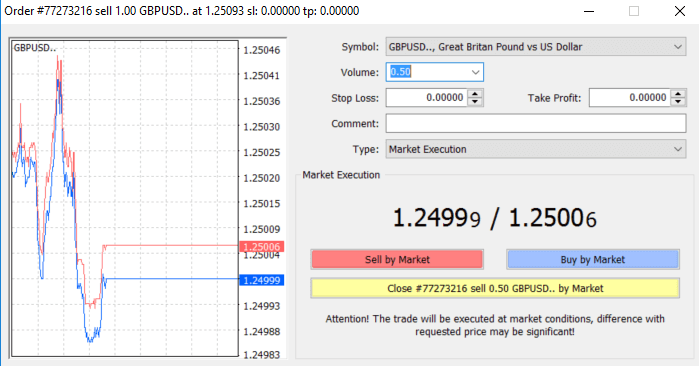
Как видите, открытие и закрытие сделок на MT4 очень интуитивно понятно, и это буквально занимает всего один клик.
Использование Stop Loss, Take Profit и Trailing Stop с MT4
Одним из ключей к достижению успеха на финансовых рынках в долгосрочной перспективе является разумное управление рисками. Вот почему стоп-лоссы и тейк-профиты должны быть неотъемлемой частью вашей торговли. Давайте посмотрим, как использовать их на нашей платформе MT4, чтобы убедиться, что вы знаете, как ограничить свой риск и максимизировать свой торговый потенциал.
Установка Stop Loss и Take Profit
Первый и самый простой способ добавить Stop Loss или Take Profit в вашу сделку — сделать это сразу же, при размещении новых ордеров. 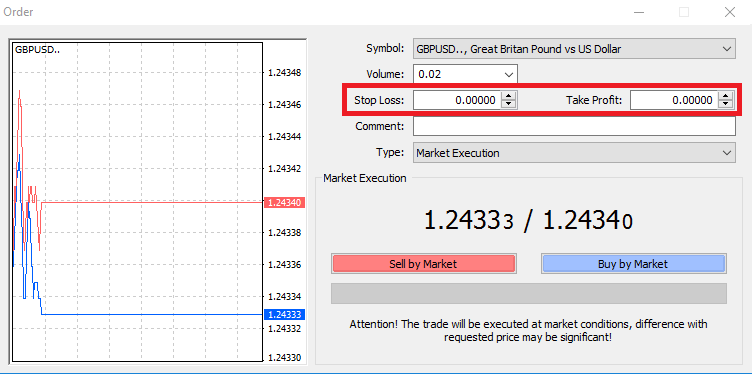
Для этого просто введите ваш конкретный уровень цены в поля Stop Loss или Take Profit. Помните, что Stop Loss будет выполнен автоматически, когда рынок пойдет против вашей позиции (отсюда и название: stop loss), а уровни Take Profit будут выполнены автоматически, когда цена достигнет указанной вами цели прибыли. Это означает, что вы можете установить свой уровень Stop Loss ниже текущей рыночной цены и уровень Take Profit выше текущей рыночной цены.
Важно помнить, что Stop Loss (SL) или Take Profit (TP) всегда связаны с открытой позицией или отложенным ордером. Вы можете настроить оба, как только ваша сделка будет открыта, и вы будете следить за рынком. Это защитный ордер для вашей рыночной позиции, но, конечно, они не обязательны для открытия новой позиции. Вы всегда можете добавить их позже, но мы настоятельно рекомендуем всегда защищать свои позиции*.
Добавление уровней Stop Loss и Take Profit
Самый простой способ добавить уровни SL/TP к уже открытой позиции — использовать торговую линию на графике. Для этого просто перетащите торговую линию вверх или вниз на определенный уровень. 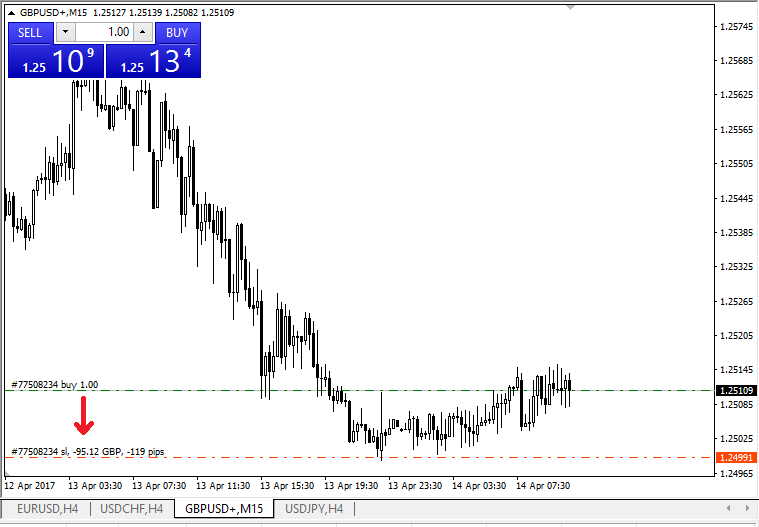
После ввода уровней SL/TP линии SL/TP появятся на графике. Таким образом, вы также можете просто и быстро изменять уровни SL/TP.
Вы также можете сделать это из нижнего модуля «Терминал». Чтобы добавить или изменить уровни SL/TP, просто щелкните правой кнопкой мыши по вашей открытой позиции или отложенному ордеру и выберите «Изменить или удалить ордер».
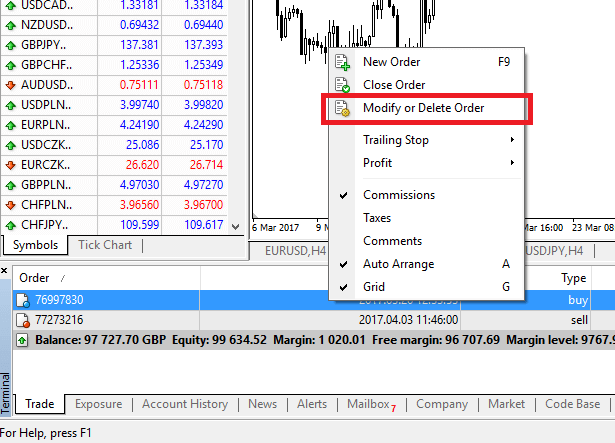
Появится окно изменения ордера, и теперь вы можете ввести/изменить SL/TP по точному рыночному уровню или путем определения диапазона пунктов от текущей рыночной цены.
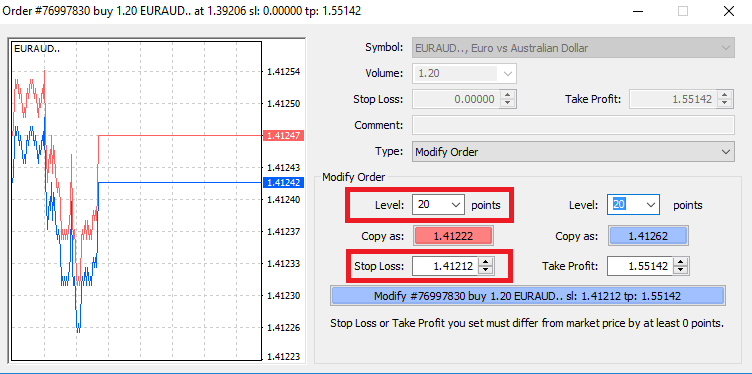
Трейлинг-стоп
Stop Loss предназначены для сокращения потерь, когда рынок движется против вашей позиции, но они также могут помочь вам зафиксировать прибыль. Хотя это может показаться немного нелогичным на первый взгляд, на самом деле это очень легко понять и освоить.
Допустим, вы открыли длинную позицию, и рынок движется в правильном направлении, делая вашу сделку прибыльной в настоящее время. Ваш первоначальный Stop Loss, который был размещен на уровне ниже вашей цены открытия, теперь может быть перемещен на вашу цену открытия (чтобы вы могли выйти в ноль) или выше цены открытия (чтобы вам была гарантирована прибыль).
Чтобы сделать этот процесс автоматическим, вы можете использовать Trailing Stop. Это может быть действительно полезным инструментом для вашего управления рисками, особенно когда цены меняются быстро или когда вы не можете постоянно следить за рынком.
Как только позиция станет прибыльной, ваш Trailing Stop автоматически последует за ценой, сохраняя ранее установленную дистанцию.
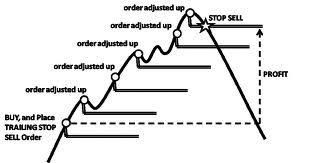
Однако, следуя примеру выше, пожалуйста, имейте в виду, что ваша сделка должна приносить достаточно большую прибыль, чтобы Trailing Stop поднялся выше вашей цены открытия, прежде чем ваша прибыль будет гарантирована.
Трейлинг-стоп (TS) прикреплен к вашим открытым позициям, но важно помнить, что если у вас есть трейлинг-стоп на MT4, вам нужно открыть платформу для его успешного выполнения.
Чтобы установить трейлинг-стоп, щелкните правой кнопкой мыши по открытой позиции в окне «Терминал» и укажите желаемое значение пипса расстояния между уровнем TP и текущей ценой в меню «Трейлинг-стоп».
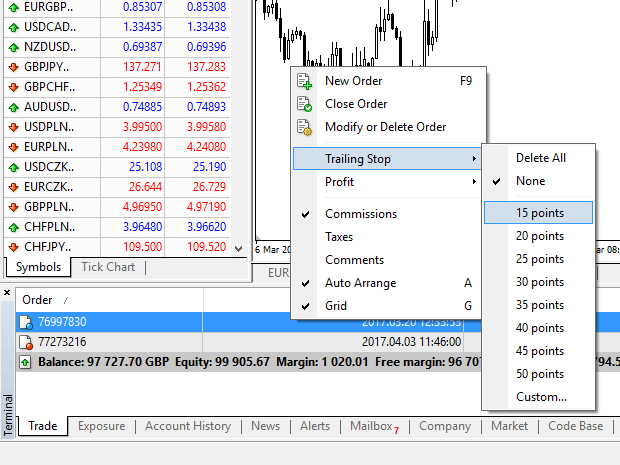
Теперь ваш трейлинг-стоп активен. Это означает, что если цены изменятся в сторону прибыльного рынка, TS обеспечит автоматическое соответствие уровня стоп-лосса цене.
Ваш трейлинг-стоп можно легко отключить, установив «Нет» в меню «Трейлинг-стоп». Если вы хотите быстро деактивировать его во всех открытых позициях, просто выберите «Удалить все».
Как вы видите, MT4 предоставляет вам множество способов защитить ваши позиции всего за несколько минут.
*Хотя ордера Stop Loss являются одним из лучших способов обеспечить управление рисками и удержание потенциальных убытков на приемлемом уровне, они не обеспечивают 100% безопасности.
Stop loss можно использовать бесплатно, и они защищают ваш счет от неблагоприятных движений рынка, но, пожалуйста, имейте в виду, что они не могут гарантировать вашу позицию каждый раз. Если рынок внезапно становится нестабильным и делает гэпы за пределами вашего уровня стопа (прыгает с одной цены на другую, не торгуя на уровнях между ними), возможно, ваша позиция может быть закрыта на худшем уровне, чем запрашивалось. Это известно как проскальзывание цены.
Гарантированные стоп-лоссы, не имеющие риска проскальзывания и обеспечивающие закрытие позиции на запрошенном вами уровне стоп-лосса, даже если рынок движется против вас, доступны бесплатно при наличии базового счета.
Часто задаваемые вопросы (FAQ)
Валютная пара, кросс-пары, базовая валюта и котируемая валюта
Валютные пары можно определить как валюты двух стран, объединенные вместе для торговли на валютном рынке. Примерами валютных пар могут быть EURUSD, GBPJPY, NZDCAD и т. д. Валютная пара, не содержащая USD, называется кросс-парой.
Первая валюта валютной пары называется « базовой валютой» , а вторая валюта называется «котируемой валютой» .
Прибыль и убыток
Прибыль или убыток рассчитывается как разница между ценой закрытия и ценой открытия ордера. Прибыль/убыток = Разница между ценой закрытия и ценой открытия (рассчитывается в пунктах) x Стоимость пункта
Ордера на покупку приносят прибыль, когда цена растет, а ордера на продажу приносят прибыль, когда цена падает.
Ордера на покупку приносят убыток, когда цена падает, а ордера на продажу приносят убыток, когда цена растет.
Цена спроса и цена предложения
Цена Bid — это цена, по которой брокер готов купить первую названную (базовую) валютную пару у клиента. Впоследствии это цена, по которой клиенты продают первую названную (базовую) валютную пару. Цена Ask — это цена, по которой брокер готов продать первую названную (базовую) валютную пару клиенту. Впоследствии это цена, по которой клиенты покупают первую названную (базовую) валютную пару.
Ордера на покупку открываются по цене Ask и закрываются по цене Bid.
Ордера на продажу открываются по цене Bid и закрываются по цене Ask.
Распространение
Спред — это разница между ценами Bid и Ask конкретного торгового инструмента, а также основной источник прибыли для брокеров-маркетмейкеров. Значение спреда устанавливается в пунктах. Exness предлагает как динамические, так и стабильные спреды на своих счетах.
Размер партии и контракта
Лот — это стандартный размер единицы транзакции. Обычно один стандартный лот равен 100 000 единиц базовой валюты. Размер контракта — это фиксированное значение, которое обозначает количество базовой валюты в 1 лоте. Для большинства инструментов на рынке форекс он фиксирован и составляет 100 000.
Пип, пункт, размер пипа и стоимость пипа
Пункт — это значение изменения цены в 5-м знаке после запятой, а пипс — это изменение цены в 4-м знаке после запятой. Производным образом, 1 пипс = 10 пунктов.
Например, если цена изменится с 1,11115 до 1,11135, изменение цены составит 2 пипса или 20 пунктов.
Размер пипа — это фиксированное число, которое обозначает положение пипа в цене инструмента.
Например, для большинства валютных пар, таких как EURUSD, где цена выглядит как 1,11115, пипс находится в 4-м знаке после запятой, таким образом, размер пипа равен 0,0001.
Стоимость пипа — это то, сколько денег человек заработает или потеряет, если цена изменится на один пипс. Она рассчитывается по следующей формуле:
Стоимость пипа = Количество лотов x Размер контракта x Размер пипа.
Для расчета всех этих значений можно использовать наш калькулятор трейдера.
Кредитное плечо и маржа
Кредитное плечо — это отношение собственного капитала к заемному капиталу. Оно напрямую влияет на маржу, удерживаемую для инструмента, на котором ведется торговля. Exness предлагает кредитное плечо до 1:Unlimited для большинства торговых инструментов на счетах MT4 и MT5. Маржа — это сумма средств в валюте счета, удерживаемая брокером для поддержания ордера открытым.
Чем выше кредитное плечо, тем меньше маржа.
Баланс, капитал и свободная маржа
Баланс — это общий финансовый результат всех завершенных транзакций и операций пополнения/вывода средств на счете. Это либо сумма средств, которые у вас есть до открытия каких-либо ордеров, либо после закрытия всех открытых ордеров. Баланс счета не меняется, пока ордера открыты.
После открытия ордера ваш баланс в сочетании с прибылью/убытком ордера составляет Капитал.
Капитал = Баланс +/- Прибыль/Убыток
Как вы уже знаете, после открытия ордера часть средств удерживается в качестве Маржи. Оставшиеся средства называются Свободной Маржей.
Капитал = Маржа + Свободная Маржа
Уровень маржи, маржин-колл и стоп-аут
Уровень маржи — это отношение капитала к марже, выраженное в %. Уровень маржи = (Капитал / Маржа) x 100%
Маржин-колл — это уведомление, отправляемое в торговый терминал, означающее, что необходимо внести депозит или закрыть несколько позиций, чтобы избежать Stop Out. Это уведомление отправляется, как только уровень маржи достигает уровня Margin Call, установленного для данного счета брокером.
Stop out — это автоматическое закрытие позиций, когда уровень маржи достигает уровня Stop Out, установленного для данного счета брокером.
Существует несколько способов доступа к истории торговли. Давайте рассмотрим их:
Как проверить историю своей торговли
1. Из вашего личного кабинета (ЛК): Вы можете найти всю историю торговли в своем личном кабинете. Чтобы получить к нему доступ, выполните следующие действия:
b. Перейдите на вкладку «Мониторинг».
c. Выберите нужный счет и нажмите «Все транзакции», чтобы просмотреть историю торговли.
2. Из вашего торгового терминала:
b. При использовании мобильных приложений MetaTrader вы можете проверить историю сделок, выполненных на мобильном устройстве, нажав на вкладку «Журнал».
3. Из ваших ежемесячных/ежедневных выписок: Exness отправляет выписки по счетам на вашу почту ежедневно и ежемесячно (если вы не отписались). Эти выписки содержат историю торговли ваших счетов.
4. Обратившись в службу поддержки: Вы можете связаться с нашей службой поддержки по электронной почте или в чате, указав номер вашего счета и секретное слово, чтобы запросить выписки по истории ваших реальных счетов.
Заключение: отправляйтесь в путь трейдинга. Практикуйтесь на демо-счете Exness уже сегодня.
Начало работы с демо-счетом на Exness — отличный способ получить опыт и уверенность в торговле на рынке Форекс без финансового риска. Следуя этому руководству, вы сможете легко зарегистрироваться на демо-счет и начать практиковать торговые стратегии в смоделированной среде. Используйте эту возможность, чтобы отточить свои навыки и подготовиться к реальной торговле, максимально используя комплексные торговые инструменты и функции Exness. Начните свой торговый путь сегодня, изучив демо-счет и настроив себя на будущий успех.